新买的硬盘安装在电脑上时打开计算机看通常是看不到有新的盘在的,这是因为硬盘需要分区后才能显示出来,硬盘分区有很多种方法,这里介绍比较常用的硬盘分区方法。 有些用户新
新买的硬盘安装在电脑上时打开计算机看通常是看不到有新的盘在的,这是因为硬盘需要分区后才能显示出来,硬盘分区有很多种方法,这里介绍比较常用的硬盘分区方法。
有些用户新买了硬盘不知道怎么分区,未分区的硬盘是不能正常使用的,自由互联小编给大家分享硬盘分区的方法,还不知道新硬盘如何分区的朋友可以参考。
方法一:磁盘管理分区
1、右键桌面上的我的电脑图标,点击管理
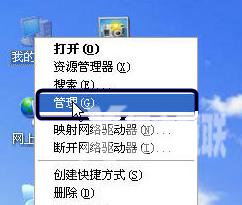
如何分区图-1
2、在计算机管理界面点击磁盘管理

新硬盘如何分区图-2
3、这里可以看到你的新硬盘,右键点击未分配或未指派的部分,新建磁盘分区。

分区图-3
4、然后会出现一个新建分区向导,按照提示给硬盘分区空间以及盘符即可。
方法二:用分区工具分区
1、下载一个DG分区工具
2、打开运行分区工具,鼠标选中需要分区的硬盘

如何分区图-4
3、点击上方的快速分区,根据提示设置需要分多大的空间以及多少个分区,最后点击确定即可。
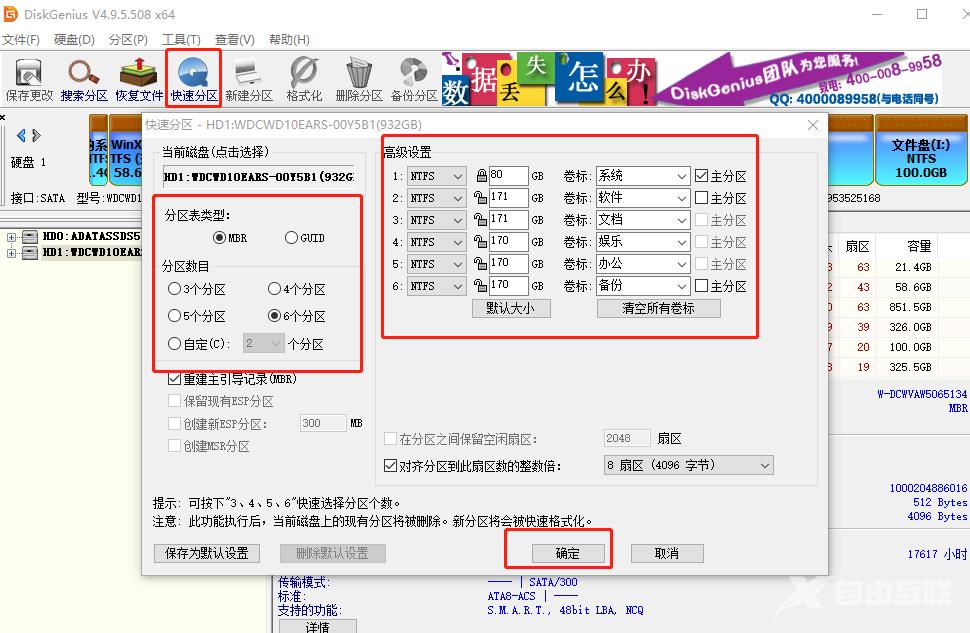
如何分区图-5
以上就是新硬盘分区的方法,按照上面的方法就可以轻松给硬盘分区,相信大家都可以学会。
【感谢龙石为本站提供数据质量管理系统,http://www.longshidata.com/pages/quality.html】